12 způsobů, jak opravit nefunkční Discord GIF – TechCult
Různé / / April 07, 2023
Ať už jde o Discord hovor nebo chat, můžete své emoce vyjádřit opravdu dobře. To vše díky Discord GIF, které uživatelům pomáhají snadno a rychle vyjádřit své emoce. Zdá se však, že tyto GIFy občas nefungují, a to ani po nedávných aktualizacích aplikace. Pokud se také potýkáte s tím, že Discord GIFy nefungují, pak jste na správné stránce. V této příručce se dozvíte, proč GIFy na Discordu nefungují, a také některé snadné a proveditelné metody, které vám mohou pomoci se tohoto výskytu zbavit. Takže čtěte až do konce, abyste se seznámili se všemi užitečnými opravami.
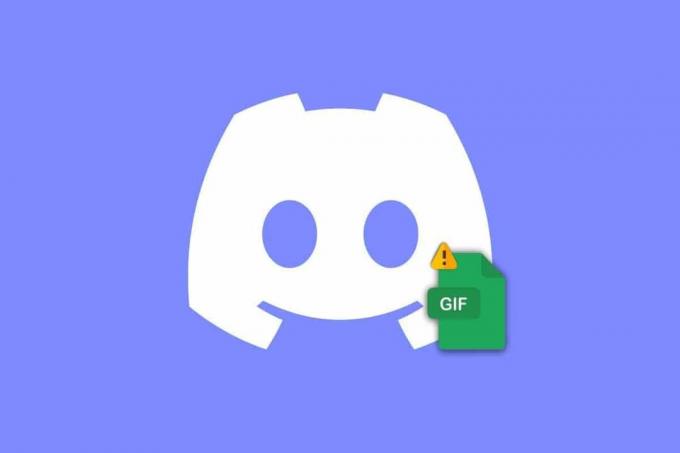
Obsah
Jak opravit nefunkčnost Discord GIF
Discord umožňuje uživatelům odesílat a přijímat GIFy (Graphics Interchange Format) ve svých chatech a zprávách. Můžete odstraňovat problémy se síťovým připojením a udržovat aplikaci Discord aktualizovanou, abyste vyřešili problém s nefunkčním GIF Discord. Pokračujte ve čtení této příručky, abyste věděli o všech metodách odstraňování problémů k vyřešení uvedeného problému.
Rychlá odpověď
Zkuste vypnout hardwarovou akceleraci a aktualizovat aplikaci Discord, abyste opravili problém s nefunkčními GIFy Discord. Můžete také vymazat data mezipaměti Discord.
Proč Discord GIFy nefungují?
Na Discordu se mohou GIFy během chatování přestat přesouvat nebo načítat z mnoha důvodů. Některé z těchto významných důvodů jsou uvedeny níže:
- Problémy s připojením k internetu.
- Nahrávání GIFů větších, než je požadovaná velikost.
- Nesprávná přípona souboru GIF.
- Poškozená mezipaměť aplikace Discord.
- Zastaralá verze aplikace Discord.
- Zapnuto nastavení omezení pohybu.
- Nahrávání GIFů bez předplatného Discord.
Discord GIF, které se nedají načíst do vašeho chatu, je něco, s čím většina uživatelů na platformě bojuje. Pokud jste také jedním z nich, některé z níže uvedených metod odstraňování problémů vám pomohou problém snadno vyřešit. Začněme tedy vyzkoušením první metody:
Metoda 1: Zajistěte silné připojení k internetu
Problém s připojením k internetu je jedním z nejčastějších důvodů, které brání načítání GIFů. Proto byste si měli dávat pozor na nestabilní nebo slabé internetové připojení na vašem zařízení. Pokud takový problém najdete, podívejte se prosím do našeho průvodce na Pomalé připojení k internetu? 10 způsobů, jak zrychlit svůj internet! Pro více informací.

Metoda 2: Znovu spusťte aplikaci Discord
Použití aplikace Discord na počítači může zvýšit pravděpodobnost, že aplikace na pozadí naruší fungování aplikace Discord, a proto nebudou fungovat soubory GIF Discord. Chcete-li se tomuto problému vyhnout, restartujte aplikaci Discord na svém zařízení. To lze provést ukončením procesů souvisejících s Discordem ve Správci úloh. Můžete se podívat na našeho průvodce Jak ukončit úlohu ve Windows 10 pro to.

Jakmile ukončíte fungování aplikace Discord, můžete ji znovu spustit na počítači a zkontrolovat, zda GIFy nyní fungují správně.
Přečtěte si také:Jak se připojit k Discord serveru s prošlým odkazem
Metoda 3: Znovu se přihlaste do Discordu
Jsou chvíle, kdy se servery Discord a váš účet nesynchronizují správně, což může vést k nefunkčnosti aplikace, v tomto případě k nemožnosti načítání GIFů. Chcete-li tento problém vyřešit, můžete se pokusit znovu přihlásit ke svému účtu Discord.
1. Udeř klíč Windows, typ Svára klikněte na OTEVŘENO.

2. Nyní klikněte na ikona ozubeného kola nastavení ve spodní části pro otevření Uživatelské nastavení aplikace.

3. Dále klikněte na Odhlásit se dole.
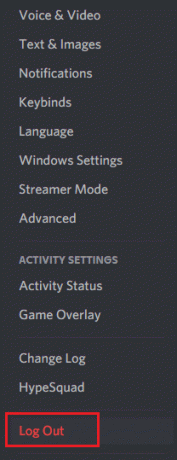
4. Poté klikněte na Odhlásit se ve zprávě s výzvou.
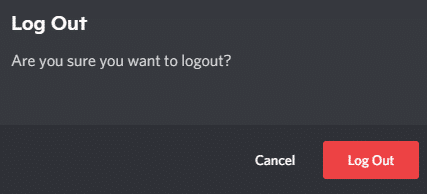
5. Nakonec znovu spusťte Discord znovu se přihlásit.

Přečtěte si také:Jak změnit barvu uživatelského jména na Discord
Metoda 4: Aktualizujte Discord
Aktualizace aplikací Discordu je nutné pravidelně instalovat, protože přicházejí s upgrady výkonu a také s několika opravami chyb. Pokud vás zajímá, proč GIFy na Discordu nefungují, může to být způsobeno zastaralou aplikací. Aktualizujte Discord na svém počítači se systémem Windows pomocí pokynů uvedených níže:
1. Na počítači stiskněte tlačítko klíč Windows, typ %LocalAppData%a klikněte na OTEVŘENO.

2. Nyní vyhledejte Svár složku a poklepejte na ni.
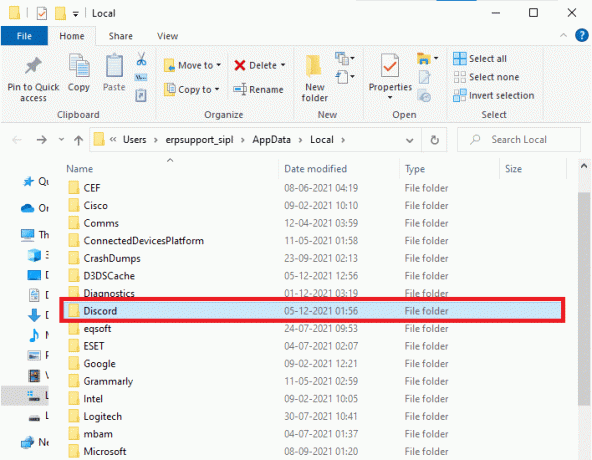
3. Poté dvakrát klikněte na Aktualizace a počkejte, až se nainstaluje do vašeho zařízení.
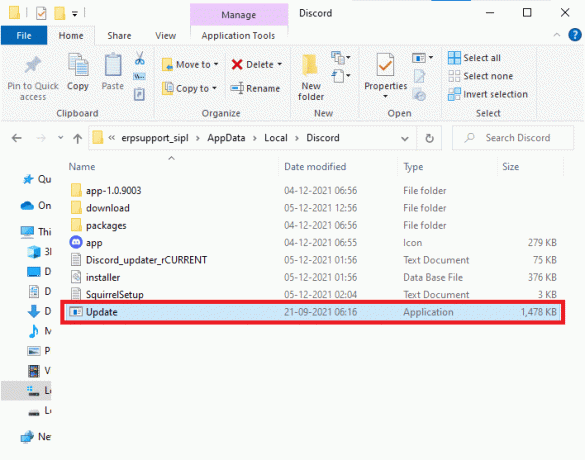
Po instalaci aktualizace spusťte Discord a zkontrolujte, zda GIF nyní fungují správně.
Metoda 5: Vymažte mezipaměť disků
Vymazání souborů mezipaměti Discordu, které se časem nahromadily, je další způsob, jak můžete opravit problémy s načítáním GIF na platformě. Tyto soubory mezipaměti se časem poškodí a mohou také zabránit správnému fungování aplikace Discord. Proto byste měli vymazat soubory mezipaměti Discordu, jak je uvedeno níže:
1. Nejprve stiskněte klávesy Windows + R společně otevřít Běh dialogové okno.
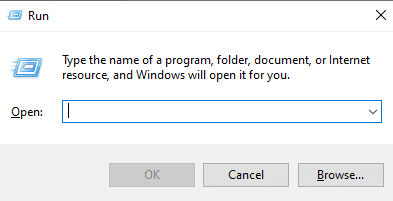
2. Nyní zadejte %APPDATA%/Discord/Cache v krabici a stiskněte Zadejte klíč.
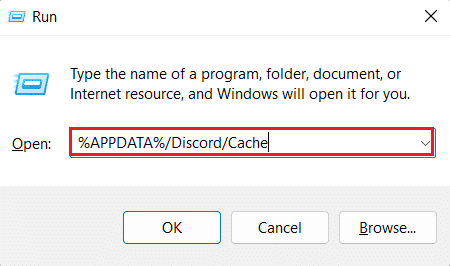
3. Poté vyberte všechny soubory a udeřit do vymazat tlačítko pro jejich odstranění.
Nakonec spusťte Svár aplikaci a zkontrolujte, zda byl problém s GIF vyřešen.
Přečtěte si také:Jak změnit věk na Discordu
Metoda 6: Změna velikosti obrázků GIF
Velikost souboru GIF je nanejvýš důležitá, pokud jde o odesílání GIF na chatu Discord. Limit pro odesílání emodži GIF na Discord je 256 kB. U animovaných avatarů je maximální limit 8 MB. Pokud se tedy potýkáte s problémy při odesílání GIFů, ujistěte se, že tento limit nepřekračujete. Nefungování Discord GIF můžete opravit změnou velikosti GIF. Chcete-li tak učinit, vyberte 256 kb pro emoji GIF a 8 MB pro avatar GIF.
Metoda 7: Automatické přehrávání GIFů
GIFy také nemusí fungovat na chatu Discord, pokud se automaticky vypne funkce automatického přehrávání. To se obvykle děje po aktualizaci. Pokud byla tato možnost vypnuta, můžete ji ručně zapnout pomocí následujících kroků:
1. Otevři Svár aplikace na vašem počítači.
2. Nyní vyberte ikona nastavení ve spodní části obrazovky.

3. Poté klikněte na Přístupnost možnost z levého panelu.
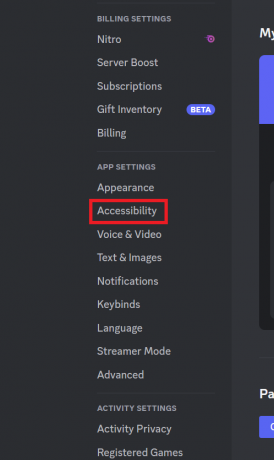
4. Nyní, přepnout na Automaticky přehrávat GIFy, když je zaměřena Discord a Přehrajte si animované emotikony.
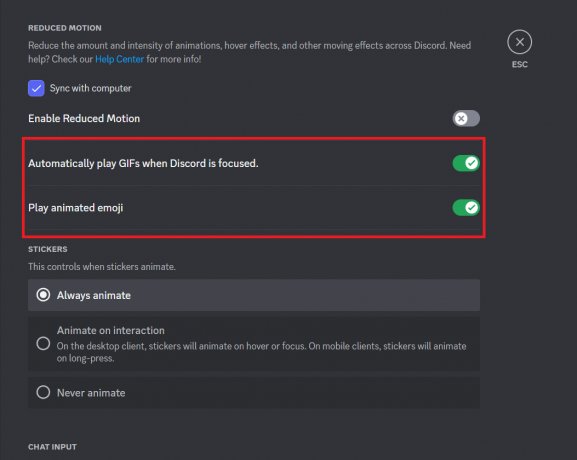
Nyní můžete bez problémů posílat GIFy.
Přečtěte si také:Opravit chybu Discord Email je již zaregistrován
Metoda 8: Vypněte Redukovat pohyb
Snížením pohybu na Discordu se sníží množství a intenzita animací. Spolu s tím tento pohyb, pokud je zapnutý, ovlivňuje také efekty vznášení a další pohybové efekty napříč Discordem. Chcete-li se tedy zbavit nefunkčních disků Discord GIF, vypněte možnost Reduce Motion na platformě pomocí kroků uvedených níže:
1. Otevři Nastavení účtu Discord na vašem PC.

2. Poté otevřete Přístupnost z levého panelu.
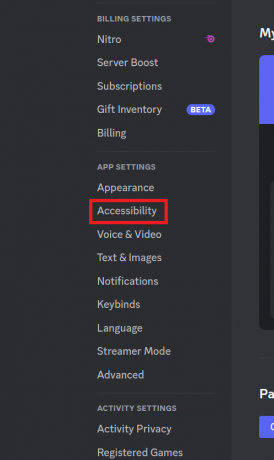
3. Nyní, vypněte možnost Povolit omezený pohyb.

Metoda 9: Nahrajte soubory GIF jako soubory
V případě, že se stále snažíte zprovoznit GIFy na Discordu, můžete je také nahrát jako soubory. Discord servery mohou mylně považovat GIF za obrázek při nahrání z galerie. Proto vám jejich nahrání jako souborů může pomoci problém vyřešit.
Metoda 10: Vyzkoušejte GIFy třetích stran
Uživatelé Discordu obvykle zveřejňují obrázky GIF z galerie nebo pevného disku. Po aktualizaci aplikace můžete mít potíže s načítáním GIFů z těchto umístění. Pokud tedy přemýšlíte, proč GIFy na Discordu nefungují, důvodem může být umístění. Zkuste tedy v takové situaci použít aplikaci GIF. Na internetu je k dispozici mnoho GIF aplikací, které se dobře integrují s Discordem. Pokud jste tedy ještě žádnou nevyzkoušeli, je čas využít pomoc těchto GIF aplikací třetích stran.
Metoda 11: Přeinstalujte Discord
Nakonec můžete jako poslední možnost znovu nainstalovat aplikaci Discord do vašeho systému. To pomáhá při čerstvém stahování souborů aplikace Discord odstraněním poškozených. Čerstvá instalace také pomáhá zbavit se drobných chyb a závad v aplikaci. Nejprve tedy odinstalujte Discord ze svého zařízení a poté pokračujte v jeho opětovné instalaci pomocí následujících kroků:
1. Udeř Klávesy Windows + I společně otevřít Nastavení.
2. Poté vyberte Aplikace nastavení ze seznamu.
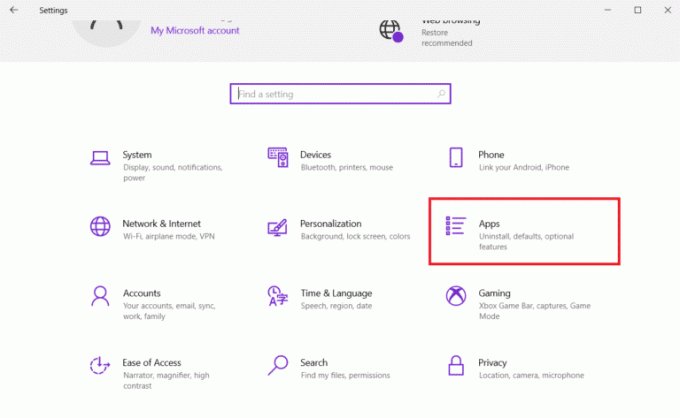
3. Dále, v Aplikace a funkce, klikněte na Svára vyberte Odinstalovat.
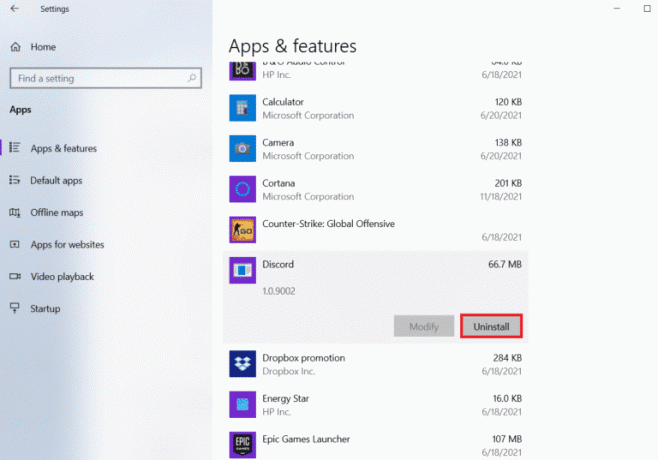
4. Nyní postupujte podle pokyny na obrazovce pro odebrání aplikace.
5. Po dokončení stiskněte Windows + Eklíče současně otevřít Správce souborů.
6. Poté přejděte na následující cesta.
C:\Users\USERNAME\AppData\Local

7. Přístup k Svár soubor a kliknutím pravým tlačítkem na něj vyberte Vymazat z nabídky.

8. Nakonec otevřete prohlížeč a navštivte Web Discord a klikněte na Stáhnout pro Windows.

9. Poté spusťte DiscordSetup.exe soubor k instalaci do vašeho PC.

Nyní můžete spustit Discord a posílat GIFy bez problémů.
Přečtěte si také:Discord k použití ChatGPT na všech serverech
Metoda 12: Použití webového klienta Discord
V případě, že stále čelíte problému při načítání GIFů v aplikaci Discord, zkuste použít Webový klient Discord pro změnu ve vašem systému. Chcete-li opravit nefunkčnost Discord GIF, zkuste pomocí prohlížeče spustit aplikaci Discord a poté z ní odeslat GIF.

Doporučeno:
- Oprava Call of Duty MW2 Selhalo při aktualizaci seznamu skladeb
- Opravte zamrzání Steamu při instalaci hry
- Jak skrýt slova v nesouladu
- Jak používat Chip Bot na Discordu
Tím se dostáváme na konec našeho průvodce Discord GIF nefungují. Dejte nám vědět, zda vám náš průvodce pomohl. Nezapomeňte také uvést své další dotazy nebo návrhy tím, že je zanecháte v poli komentářů níže.
Elon je technický spisovatel na TechCult. Píše návody už asi 6 let a pokryl mnoho témat. Rád se zabývá tématy souvisejícími s Windows, Androidem a nejnovějšími triky a tipy.



